Relatório de Carteira de Pedidos
Gerando Relatório
Esse relatório mostrará a carteira de pedidos. Para fazer a emissão, acesse no Retaguarda o menu Vendas → Carteira de pedidos, selecione o tipo de impressão e faça as seguintes configurações:
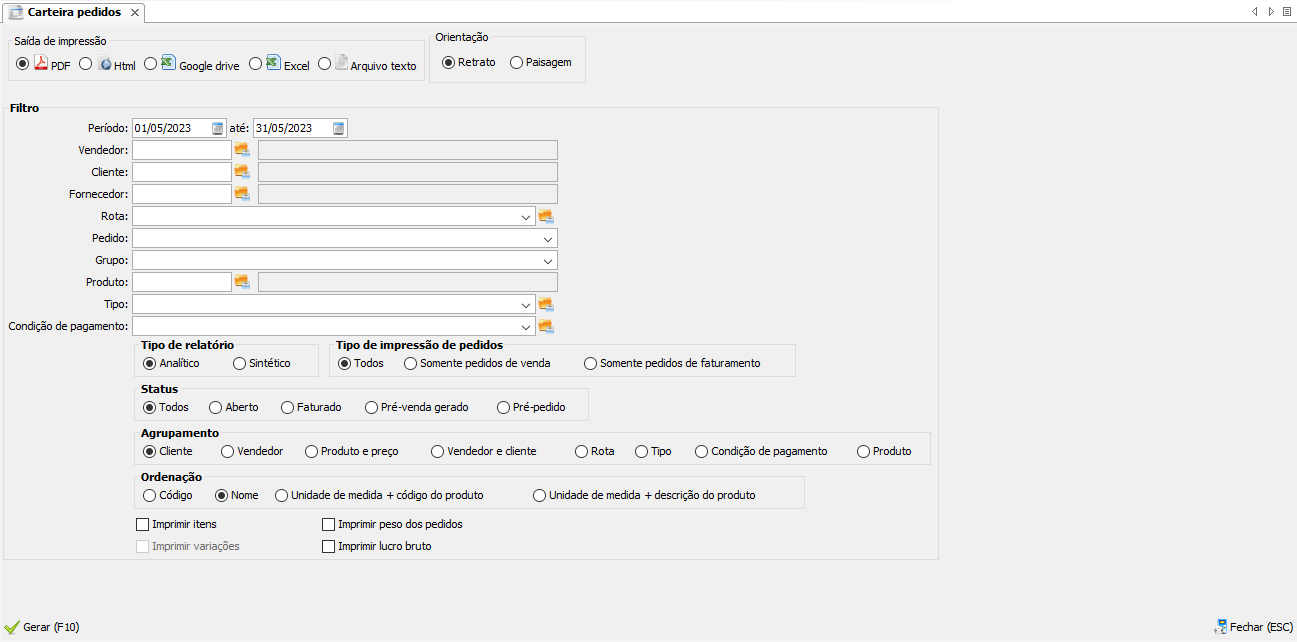
- Período: informe o período a ser utilizado para a análise;
- Vendedor: selecione o vendedor responsável pela venda;
- Cliente: selecione o cliente;
- Fornecedor: selecione o fornecedor;
- Rota: selecione a rota de entrega;
- Pedido: selecione o pedido;
- Grupo de produto: selecione o grupo de produtos relacionado a mercadoria analisada;
- Produto: selecione o produto a ser analisado;
- Tipo: selecione o tipo de pedido;
- Condição de pagamento: selecione a condição de pagamento;
- Tipo de relatório: selecione se o relatório deve ser analítico ou sintético;
- Tipo de impressão de pedidos: selecione se a impressão deve ser “todos”, “somente pedidos de venda” ou “somente pedidos de faturamento”;
- Status: selecione o status correspondente “todos”, “aberto”, “faturado”, “pré-venda gerada” ou “pré-pedido”;
- Agrupamento: selecione de que forma o relatório deve ser agrupado “Cliente”, “Vendedor”, “Produto e cliente”, “Rota”, “Tipo”, “Condição de pagamento” ou “Produto”;
- Ordenação: selecione a ordenação do relatório “Código”, “Nome”, “Unidade de medida + código do produto” ou “Unidade de medida + descrição do produto”;
- Imprimir itens: selecionando essa opção os itens serão impressos no relatório;
- Imprimir variações: selecionando essa opção as variações serão impressas no relatório;
- Imprimir peso dos pedidos: selecionando essa opção o peso dos pedidos serão impressos no relatório;
- Imprimir lucro bruto: selecionando essa opção o lucro bruto será impresso no relatório.
Conteúdo Relacionado
Os artigos listados abaixo estão relacionados ao que você acabou de ler:
• Vendas Retaguarda
• Antes de Falar com o Suporte Técnico
• Obtendo suporte técnico e ajuda

